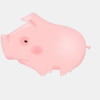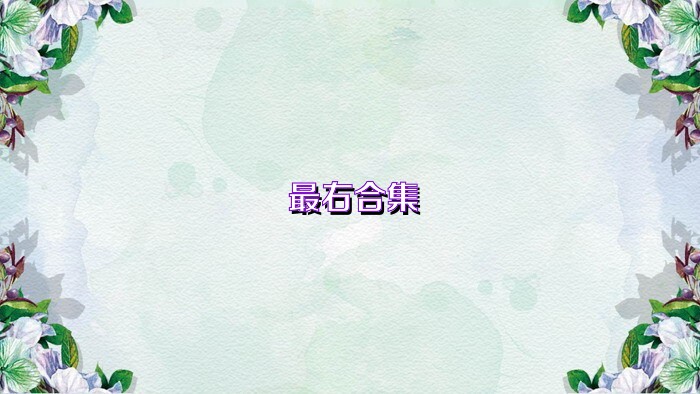Win7轻松变身WiFi热点全攻略:详细步骤+常见问题解决秘籍,一键开启无线共享!
在windows 7系统上设置wifi热点,可以通过系统自带的网络共享功能来实现,也可以通过第三方软件来设置。以下是详细的步骤以及常见问题解决指南:
详细步骤
方法一:使用系统自带的网络共享功能
1. 打开网络和共享中心:
- 点击“开始”菜单,在搜索框中输入“网络和共享中心”,然后按回车键打开。
2. 设置新的网络连接:
- 在网络和共享中心界面中,点击左侧的“设置新的连接或网络”。
- 在弹出的窗口中,选择“设置无线临时(计算机到计算机)网络”,然后点击“下一步”。
3. 配置无线网络:
- 输入网络名称(ssid)和密码,确保密码足够复杂以保证安全性。
- 选择网络类型(一般选择“无身份验证,开放式”之外的选项以增加安全性)。
- 点击“下一步”,等待设置完成。
4. 开启网络共享:
- 回到网络和共享中心,点击左侧的“更改适配器设置”。
- 找到当前连接互联网的网络适配器(如本地连接或以太网),右键点击并选择“属性”。
- 在属性窗口中,找到“共享”选项卡,勾选“允许其他网络用户通过此计算机的internet连接来连接”。
- 在下方的“家庭网络连接”下拉菜单中,选择刚刚创建的无线临时网络适配器。
- 点击“确定”保存设置。
5. 连接设备:
- 其他设备(如手机、平板等)现在可以搜索到刚刚创建的wifi热点,并输入密码进行连接。
方法二:使用第三方软件(如connectify hotspot)
1. 下载并安装软件:
- 从官方网站下载connectify hotspot或其他类似软件,并按照提示进行安装。
2. 设置热点:
- 打开connectify hotspot软件,在主界面上设置wifi热点名称和密码。
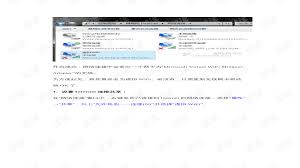
- 选择网络模式(如ad-hoc、infrastructure等),并确保选择了正确的网络适配器。
3. 启动热点:
- 点击“开始”按钮以启动wifi热点。
- 其他设备现在可以搜索到并连接到该热点。
常见问题解决指南
1. win7电脑无法连接到手机热点:
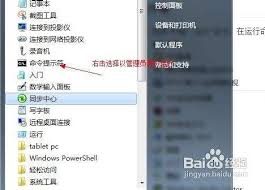
- 确认手机热点的设置是否正确,密码是否输入正确。
- 确认手机移动数据是否已经开启,流量是否充足。
- 检查电脑的网络设置,确保ip地址、dns服务器等设置正确。
- 尝试关闭防火墙或安全软件,然后重新连接热点。
- 尝试重启手机和电脑的热点功能。
2. 热点连接不稳定或速度慢:
- 确认手机信号强度和移动数据速度是否良好。
- 检查是否有其他设备同时连接到同一个热点,尝试关闭其他设备的连接以减少网络拥堵。
- 尝试更新或重新安装电脑的网卡驱动程序。
3. 热点无法被其他设备搜索到:
- 确认热点名称和密码是否正确输入。
- 确认热点是否已经成功启动并处于可见状态。
- 检查电脑的无线适配器是否正常工作,可以尝试重启无线适配器。
4. 网络安全问题:
- 设置复杂的密码以防止未经授权的访问。
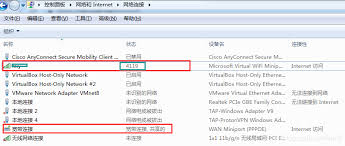
- 避免在公共场合使用热点功能,以减少潜在的安全风险。
- 定期检查并更新网络安全设置和软件。
通过以上步骤和指南,您应该能够在windows 7系统上成功设置wifi热点并解决常见的连接问题。请注意,在连接和使用热点时,要确保手机的移动数据流量充足,并留意可能存在的网络安全风险。